最近在熟悉linux环境,也基本上把DoraCMS部署上去了,本教程基于ubuntu server 14.0.4,其它linux版本部署方式基本上差不多,下面详细说明一下:
1、进入server环境下,在ubuntu目录下建立文件夹softbak,我们用来存放部署需要的一些软件。
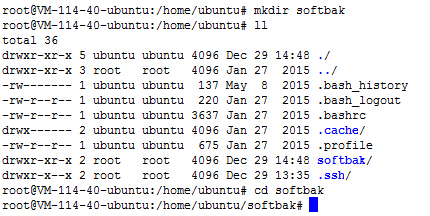
2、安装nodeJS
① 推荐先做系统更新
# apt-get update
② Node.js 仅需要你的服务器上有一些基本系统和软件功能,比如 'make'、'gcc'和'wget' 之类的。如果你还没有安装它们,运行如下命令安装:
# apt-get install python gcc make g++ wget
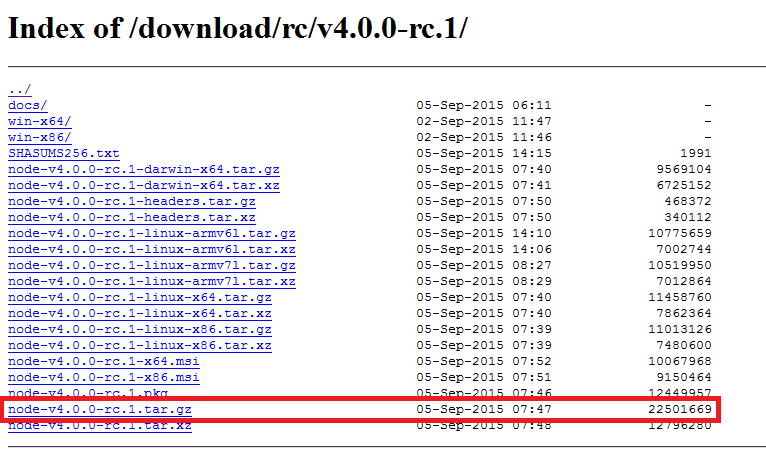
复制其中的最新的源代码的链接,然后用wget 下载,命令如下:
# wget https://nodejs.org/download/rc/v4.0.0-rc.1/node-v4.0.0-rc.1.tar.gz
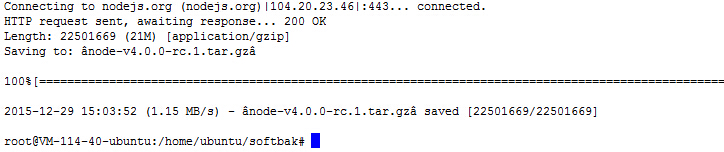
解压缩下载的压缩包:
tar -zxvf node-v4.0.0-rc.1.tar.gz
④ 安装 Node JS v4.0.0
现在可以开始使用下载好的源代码编译 Node.js。在开始编译前,你需要在 ubuntu server 上切换到源代码解压缩后的目录,运行 configure 脚本来配置源代码。
./configure
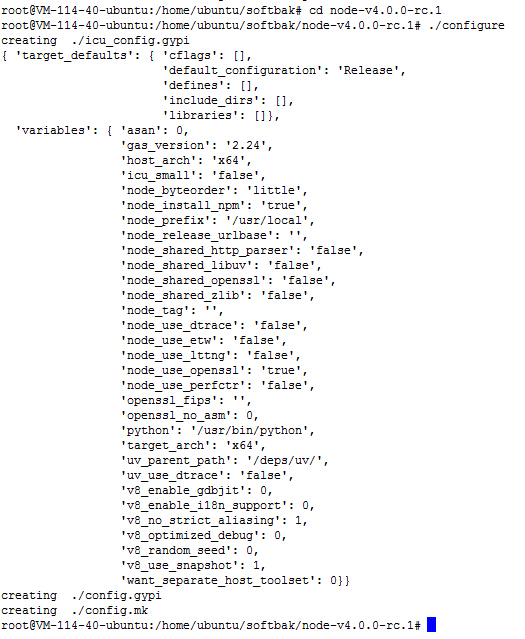
现在运行命令 'make install' 编译安装 Node.js:
make install
make 命令会花费几分钟完成编译,安静的等待一会.................
漫长的等待过后(大概10分钟),编译结束,我们验证一下是否安装成功:

我们看到Nodejs已经成功安装了。
3、安装npm,这个比较简单
#apt-get install npm

通过 npm -v 查看是否安装成功。
4、安装mongodb
#wget https://fastdl.mongodb.org/linux/mongodb-linux-x86_64-ubuntu1404-3.2.0.tgz
② 解压缩到 /usr/local/mongodb/
tar zxvf mongodb-linux-x86_64-ubuntu1404-3.2.0.tgz
cd /usr/local/mongodb//bin
③ 在/usr/local/mongodb/目录下建立文件夹data、log
#mkdir data
#mkdir log
④ 在/usr/local/mongodb/目录下创建配置文件mongodb.conf
dbpath=/usr/local/mongodb/data/ #数据存放路径
logpath=/usr/local/mongodb/log/mongodb.log #日志存放路径
#auth=true
⑤ 启动mongodb
./mongod --config /usr/local/mongodb/mongodb.conf --smallfiles &
这 里使用smallfiles是由于 mongodb的数据恢复功能导致磁盘RAM不足(journal),因为journalRAM至少以2G的数量增长.磁盘大的可以不需要后面的参数, 后面的&是让进程可以挂起,免得进行下面操作后把mongodb服务关掉了

至此,mongodb服务就开启了。
注意:这里的mongodb没有设置密码,真正部署到服务器需要配置用户名和密码!
5、安装redis
① 切换到 /home/ubuntu/softbak目录下,下载最新的redis:
#wget http://download.redis.io/releases/redis-3.0.6.tar.gz
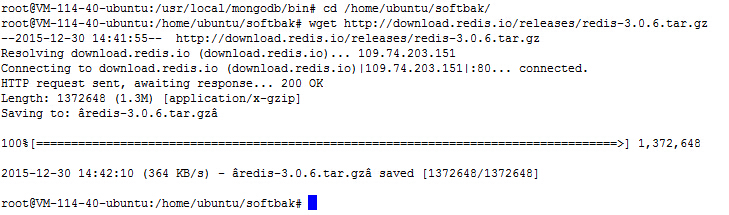
② 下载完成后解压缩
#tar -xvf redis-3.0.6.tar.gz
③ 进入解压目录下执行make编译源码,这里需要等待几分钟。
make命令执行完成后,会在src目录下生成6个可执行文件,分别是redis-server、redis-cli、redis-benchmark、redis-check-aof、redis-check-dump、redis-sentinel。
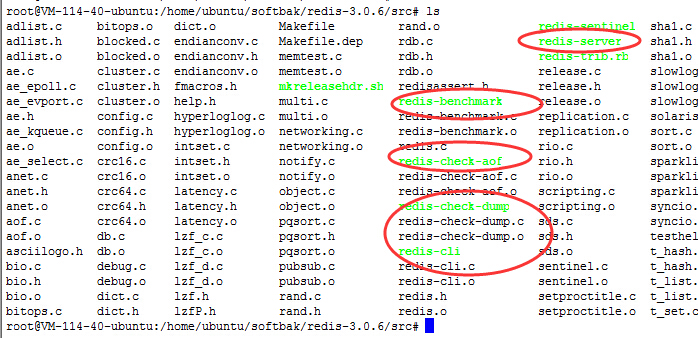
④ 执行make install安装,或者通过make PREFIX=/usr/local/redis install指定安装目录。这里默认安装,默认将之前生成的可执行文件拷贝到/usr/local/bin目录下;
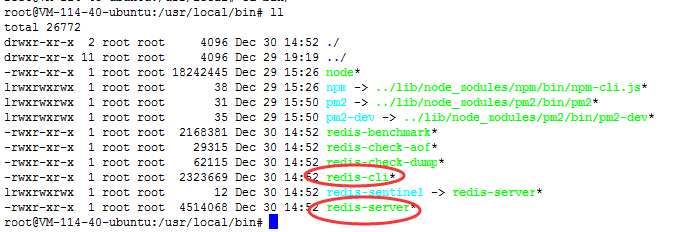
⑤ 修改配置文件
1、将源码目录下redis配置文件redis.conf拷贝到/etc/redis目录下。
2、修改配置项,根据需要;如果不修改,使用默认配置也可以,我这里没有修改。请注意,真实服务器环境必须设置密码
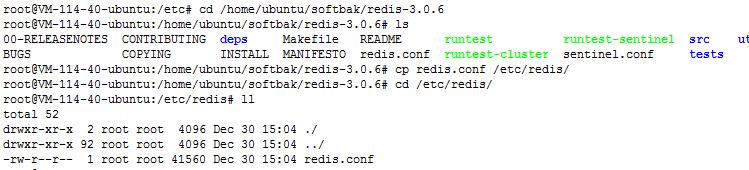
3、启动服务:
查看端口是否被占用:
netstat –ntlp |grep 6379
通过指定配置文件启动;
redis-server /etc/redis/redis.conf
默认安装的路径已经加入环境变量中,可直接在命令行执行命令;
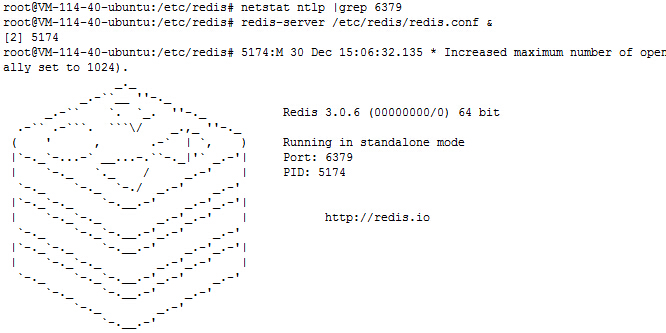
⑥ 命令客户端检测链接
1、连接之前可以先检测服务是否启动;
2、测试启动 redis-cli ping 返回PONG,启动成功。

至此,redis服务已经启动成功。
6、安装git,非常简单
#apt-get install git
执行 git --version 可以查看安装的版本号。
7、下载doracms源码
① 在/home/ubuntu下建立文件夹doracms,进入doracms,执行如下命令:
git clone https://github.com/doramart/DoraCMS.git
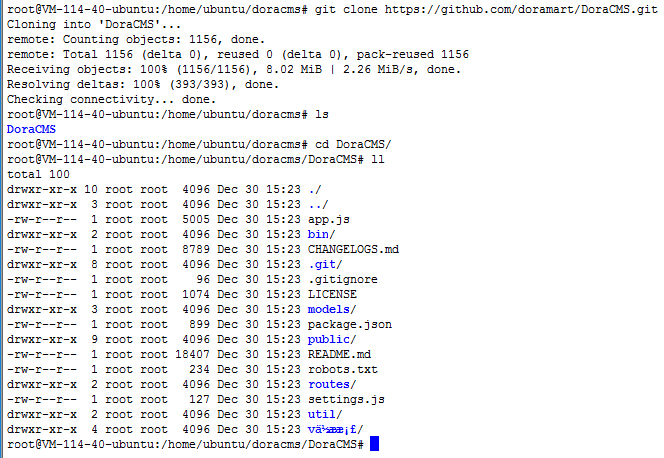
② 进入代码根目录 /home/ubuntu/doracms/DoraCMS 执行 npm install 安装所有依赖,速度可能比较慢,可以先打个盹

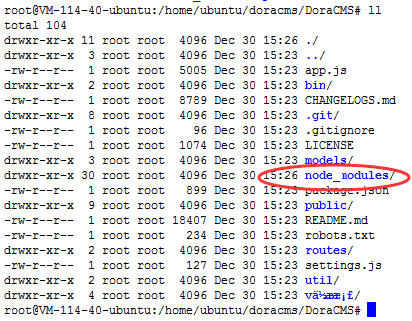
注意:如果安装依赖报错了,或者没安装完整,可以把node_modules删掉再重新装一次。
8、经过长时间等待,依赖安装完成,我们在代码根目录执行 npm start
#npm start
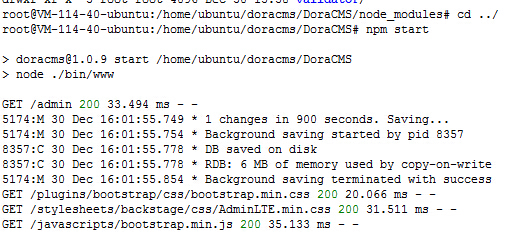
发现没有报错,访问后台: http://127.0.0.1:80/admin 看到界面可以访问了, 环境搭建完成。
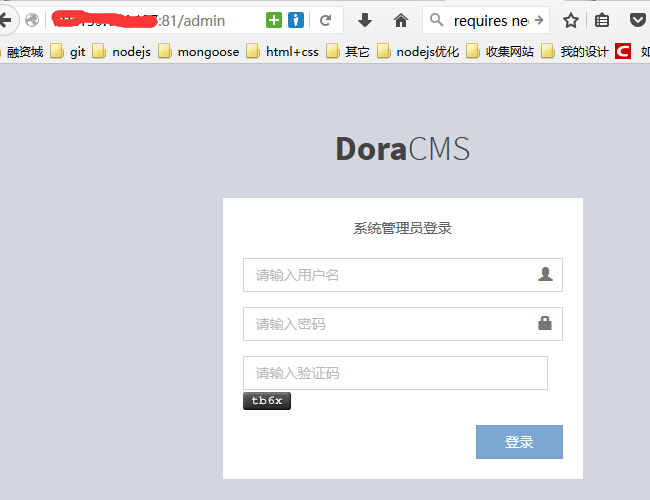
注意,这里只是环境搭建完成,并不代表可以运行,比如如何添加用户组和管理员等操作,和在windows中完全一样,可以参考文档 DoraCMS安装教程(windows)
linux我也不是很熟,最近也是在摸索。如果有哪些地方处理有问题或者可以改善,麻烦提出,我们一起完善






















 184
184











 被折叠的 条评论
为什么被折叠?
被折叠的 条评论
为什么被折叠?








